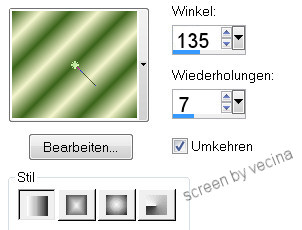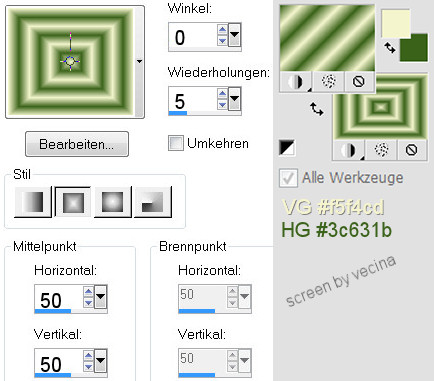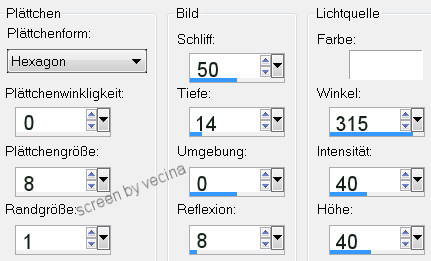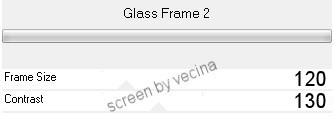Small Beauty
Autor Vecina

Du brauchst ein Bild und die Plugins
VM Distortion - FlipChop und
Filters Unlimited 2.0 - Buttons & Frames.
Ich habe als Vordergrundfarbe #f5f4cd, als Hintergrundfarbe #3c631b
aus meinem Bild gewählt, diese beiden Farben auf eine kleine
transparente Datei gepinselt zum Auswählen mit der Pipette ;-)
und folgende Farbverläufe erstellt:
Vordergrund-Farbverlauf:
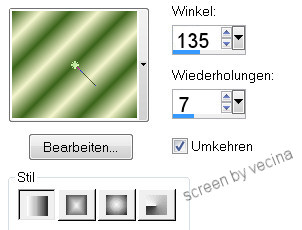
Hintergrund-Farbverlauf:
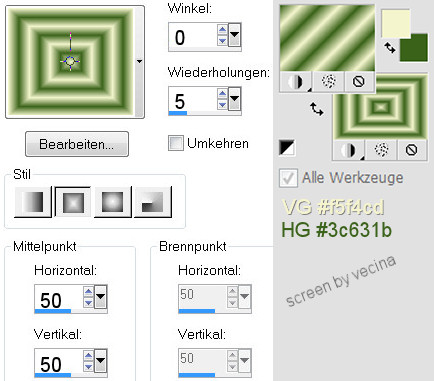
Wenn du soweit bist, kannst du noch eine Aussparung
auf dein Bild legen und dann geht's los.
1.
Bild - Rand hinzufügen immer symmetrisch
1px dunkle Farbe,
3px helle Farbe, mit Zauberstab markieren,

mit Vordergrund-Farbverlauf füllen,
Auswahl aufheben.
1px dunkle Farbe,
16px helle Farbe, mit Zauberstab markieren,
mit Hintergrund-Farbverlauf füllen,
Auswahl aufheben.
1px dunkle Farbe,
3px helle Farbe, mit Zauberstab markieren,
mit Vordergrund-Farbverlauf füllen,
Auswahl aufheben.
1px dunkle Farbe.
2.
Rand - 40px helle Farbe, mit Zauberstab markieren,
mit Hintergrund-Farbverlauf füllen,
Effekte - Textureffekte - Plättchen,
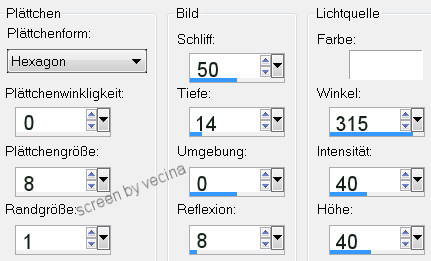
Effekte - Verzerrungseffekte - Prägestempel - Stärke 100,
Effekt noch 2x wiederholen.
Filter VM Distortion - FlipChop - Horizontal 29, Vertikal 28 anwenden,
Effekte - Kanteneffekte nachzeichnen,
Filters Unlimited 2.0 - Buttons & Frames lt. Screen
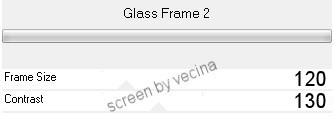
Auswahl aufheben.
3.
Rand - 1px dunkle Farbe,
3px helle Farbe, mit Zauberstab markieren,
mit Vordergrund-Farbverlauf füllen,
Auswahl aufheben.
1px dunkle Farbe,
16px helle Farbe, mit Zauberstab markieren,
mit Hintergrund-Farbverlauf füllen,
Auswahl aufheben.
1px dunkle Farbe,
3px helle Farbe, mit Zauberstab markieren,
mit Vordergrund-Farbverlauf füllen,
Auswahl aufheben.
1px dunkle Farbe und fertig ist der Rahmen.
Wasserzeichen setzen und speichern.
Ich hoffe, es hat dir Spaß gemacht.
Zu Tutorials mit Fremdfiltern
------------------------------